
Om din mobilskärm har gått sönder och du inte kan låsa upp den för att göra en säkerhetskopia av den data du lagrar har du kommit till rätt artikel. I den här artikeln visar vi dig alla möjliga alternativ för låsa upp en Android-mobil med en trasig skärm.
Denna metod är lika giltig om det är en Android-surfplatta. Innan du fortsätter vill jag påminna dig om att om du vill förhindra att din mobilskärm går sönder igen, är det bäst att använda en skärmsläckare tillsammans med ett lock. De kostar väldigt lite pengar jämfört med vad det kostar att byta skärm eller köpa en ny mobil.
Anslut den till en bildskärm eller TV och mus
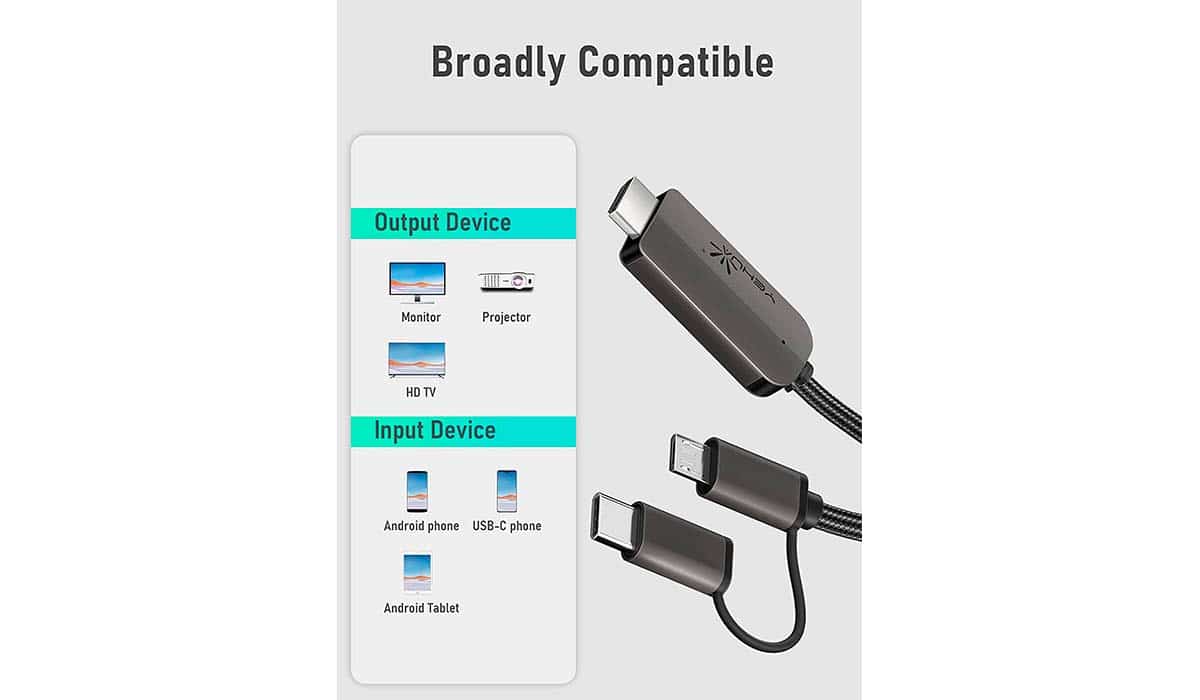
Om din mobil är några år gammal är den första metoden du bör prova att använda en OTG-kabel, en kabel som låter oss ansluta en mus, en bildskärm, ett tangentbord eller en extern lagringsenhet till vår smartphone.
I det här fallet måste vi välja en otg kabel Junto med ett nav för att anslut den till en bildskärm eller TV tillsammans med en trådbunden mus.
På detta sätt, med musen kommer vi att kunna låsa upp skärmen genom att klicka på siffrorna som ingår i koden eller slutföra upplåsningsmönstret.
Men om din mobil har en USB-C-port, desto bättre, eftersom vi kan hitta på marknaden Hub med HDMI-utgångar (för att ansluta den till en bildskärm) och flera USB-portar för att ansluta ett tangentbord.
detta nav, innehåller upp till 7 olika portar, inklusive HDMI-utgång, kortläsare och 3 USB-A-portar.
Om du har en Samsung-mobil

Om du har en Samsung-smartphone behöver du inte ta till knep, kablar och annat för att kunna låsa upp din smartphone tack vare Samsung Find My Mobile-funktionen, så länge, du har registrerat din enhet via ett Samsung-konto.
Samsung, som Apple och Huawei, tillåter oss att skapa ett konto för att associera enheterna. På detta sätt kan vi få en rad ytterligare tjänster som att söka efter vår mobil, blockera den, radera dess innehåll och till och med, när det gäller Samsung, låsa upp skärmen.
Samsung erbjuder möjligheten att låsa upp skärmen på sina enheter för att undvika att användaren behöver återställa sin enhet från början om du har glömt ditt upplåsningslösenord eller mönster, en funktion som bara den koreanska tillverkaren erbjuder oss.
till Lås upp skärmen på en Samsung-mobil eller surfplatta, vi måste utföra stegen som jag visar dig nedan:
- Vi besöker hemsidan Hitta min mobil (Samsung) e Vi anger våra kontouppgifter.
- Därefter, i den högra kolumnen, kommer den eller de enheter som är kopplade till kontot att visas.
- Klicka på enheten i fråga och gå till höger sida.
- I fönstret som visas klickar du på Lås upp och anger lösenordet för vårt konto.
ADB


Innan du fortsätter att läsa det här avsnittet (jag vill inte slösa bort din tid) bör du veta att för att kunna använda den här funktionen är det nödvändigt att vår smartphone har USB-felsökning aktiverad, funktion tillgänglig via menyn Utvecklaralternativ.
Om inte, då du kan gå till nästa avsnitt. Om du däremot kommer ihåg att ha aktiverat det är det troligt att du tidigare har laddat ner ADB på din Windows eller Linux eller Mac PC (du kan ladda ner den via denna länk).
ADB är en applikation vi måste packa upp till en katalog och som vi måste komma åt, så det är tillrådligt att installera det i en lättillgänglig katalog.
När vi har packat upp applikationen kommer vi att utföra följande steg:
- Vi ansluter vår smartphone till utrustningen.
- I Windows öppnar vi ett kommandofönster via CMD-funktionen och går till katalogen där vi har packat upp applikationen.
- Sedan skriver vi ADB-enheter och tryck på Enter för att se till att datorn har identifierat terminalen.
- Därefter skriver vi adb shell input xxxx och tryck på Enter där xxxx är pinkoden. Därefter skriver vi skalinmatning keyevent 66 och trycker på Enter.
Om du är skyddad med ett upplåsningsmönster
Alla använder inte en numerisk kod för att skydda åtkomsten till sin terminal, men ett upplåsningsmönster användseftersom det är en snabbare och bekvämare process.
Om det är ditt fall, via ADB kan vi också bli av med det, men processen kräver ett större antal processer, processer som vi visar dig nedan (efter varje rad måste vi trycka på Enter).
- aDB skal
- cd /data/data/com.android.providers.settings/databases
- sqlite3-inställningar.db
- uppdatera systemuppsättningsvärde = 0 där namn = 'lock_pattern_autolock';
- uppdatera systemuppsättningsvärde = 0 där name = 'lockscreen.lockedoutpermanently';
- .sluta
- Utgång
- Adb reboot
Om vi fortfarande inte har lyckats ta bort låsmönstret så kan vi det ange denna rad ytterligare kommando:
- adb shell rm / data / system / gesture.key
Skärmlåsningsappar

Samsung tillåter oss låsa upp skärmen på dina terminaler på distans om vi har glömt PIN-koden, upplåsningsmönstret eller om det inte finns något sätt för den att känna igen vårt fingeravtryck eller ansikte och därmed kunna komma åt dess inre.
Men som jag har nämnt erbjuder resten av tillverkarna oss inte det alternativet, så den enda resursen som finns kvar till oss är passera kassör och betala för en av de olika applikationerna som är tillgängliga för att låsa upp åtkomst till terminalen.
Dessa applikationer, dra nytta av användarnas behov (och de är inte direkt billiga), de tillåter oss att låsa upp skärmen och göra en säkerhetskopia av all data som finns inuti.
Det tillåter oss dock inte bara att låsa upp skärmen för att kunna komma åt dess inre utan att göra en säkerhetskopia, eftersom processen innebär att enheten återställs, det vill säga allt innehåll som lagras inuti raderas.
Är det värt att byta skärm?
Det beror på. Om mobilen är avancerad, ersättningen kan kosta oss mellan 200 och 300 euro, så länge vi väljer att använda den officiella tekniska tjänsten. Detta pris sänks till nästan hälften eller mindre om vi går till en mobil verkstad i vårt närområde.
Men naturligtvis kommer kvaliteten på skärmen att vara mycket lägre än originalet, kommer inte att ha samma nivå av ljusstyrka… Dessa företag använder inte originalreservdelar.
Om det är en mellanklassmobil blir priset för att byta skärmen lägre och ibland, är det värt att köpa en ny telefon än ändra det.
